Günlükler
Günlükler hakkında
Günlükler, öğrencilerin sizinle özel olarak iletişim kurabileceği kişisel alanlardır. Öğrenciler, günlükleri kendilerini ifade edebilecekleri bir araç olarak da kullanabilir. Görüşlerini, fikirlerini ve kurs hakkındaki sorunlarını gönderebilir veya kursla ilgili materyalleri tartışıp analiz edebilirler.
Geniş kapsamlı ve öğrencilerce yönlendirilen günlük ödevleri oluşturabilirsiniz. Öğrenciler öğrenim süreci üzerine kafa yorabilir, algılama ve davranışlarındaki değişimleri yazıya dökebilir. Öğrenciler karşılaştıkları sorunları ve bunları nasıl çözdüklerini açıklayabilir. Ayrıca, eğitmenlere yönelik daha resmi günlük girdileri oluşturabilirsiniz. Tartışmayla ilgili bir konu listesini kullanarak odağı daraltabilirsiniz.
ournals bireysel projeler için idealdir. Örneğin, bir yaratıcı yazma kursunda her öğrenci girdi oluşturur, siz de yorum yaparsınız. Bu şekilde öğrenciler, rehberliğiniz ve önerileriniz sayesinde belirli bir süre içinde yazma ödevinin bir bölümünü iyileştirebilir. Öğrenciler aynı zamanda sohbeti sürdürmek için kendi girdileri ile ilgili yorum da yapabilir.
Günlük oluşturma hakkında bir video izleyin
Video: Günlük Oluşturma Öğrenci günlüklerinin nasıl oluşturulacağını gösterir.
Aşağıdaki anlatımlı video, bu sayfada yer alan bazı bilgilerin görsel ve işitsel bir temsilini sağlar. Videoda nelerin tasvir edildiğine ilişkin ayrıntılı bir açıklama için videoyu Vimeo'da açın, Diğer eylemler bölümüne gidin ve Transkripti aç seçeneğini seçin.
Günlük oluşturma
Kurs İçeriği sayfasında, günlük eklemek istediğiniz yerde artı işaretini seçin. Oluştur'u seçin, ardından Öğe Oluştur panelinin altındaki Günlük düğmesine gidin. İçine günlük eklemek üzere bir klasörü ya da öğrenim modülünü genişletmek de mümkündür.
Öğrencilerin içerik listesinden doğru günlüğü bulmasına yardımcı olacak anlamlı bir başlık yazın. Bir başlık eklemezseniz Kurs İçeriği sayfasında "Yeni Günlük" ve tarih görüntülenir.
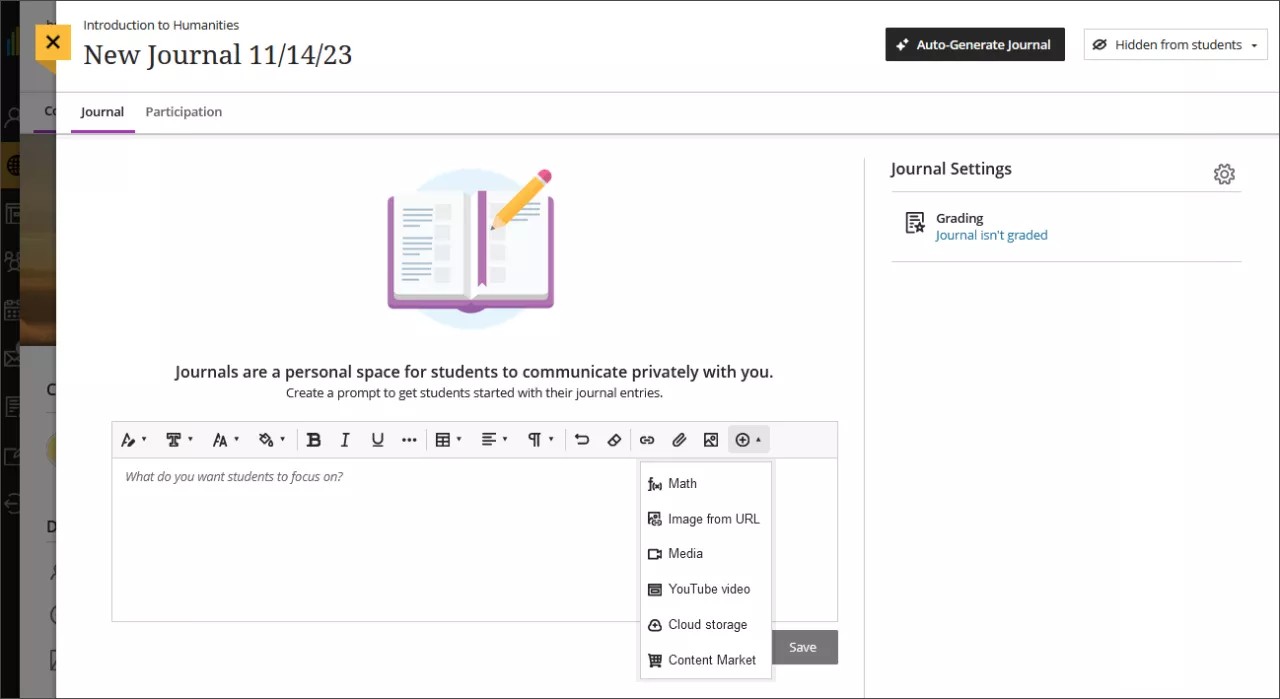
Beklentileri ve kuralları belirlemek için bir bilgi istemi ekleyin. Metinleri biçimlendirmek, dosya eklemek ve multimedya yerleştirmek için düzenleyicideki seçenekleri de kullanabilirsiniz. Soru eklemediğiniz takdirde, günlük sayfasında öğrencilere bu günlük için yönerge eklemediğinizi belirten bir ileti gösterilir.
Günlüğü gösterme/gizleme. Varsayılan ayar olarak yeni günlükler gizlenir. Siz günlüğü öğrencilerin kullanımına açmayı seçene kadar öğrenciler günlüğe erişemez. Önceden tüm içeriklerinizi oluşturabilir ve öğrencilerin yaptığınız planlamaya göre neyi görüntülemesini istediğinizi seçebilirsiniz. Ayrıca kurs not defterindeki diğer ögeler için tarih, zaman ve performansa bağlı kullanılabilirlik şartları oluşturabilirsiniz. Kurs İçeriği sayfasında, öğrenciler günlüğün ne zaman gösterileceğini öğrenebilirler.
Günlük ayarlarını özelleştirin. Günlük Ayarları panelinde, kullanıcıların girişleri veya yorumları düzenlemesine ve silmesine izin verip vermeyeceğinizi seçebilirsiniz. Hedefler ve Standartlar altında, etkinliğin istenen öğrenim sonuçlarını ölçtüğünden emin olmak için Hedeflerle uyumlu hale getir seçeneğini belirleyebilirsiniz. Öğrencileri yararlı ayrıntılar göndererek katkıda bulunmaya teşvik etmek için günlüğe not verebilirsiniz. Not verilen günlüklerde daha fazla ayar seçeneği bulunur.
Günlüğü otomatik olarak oluşturun. Kurumunuzda AI Design Assistant özelliği kullanıyorsa günlük oluşturmak için yapay zekayı kullanabilirsiniz. Oluşturma panelini açmak için Günlüğü Otomatik Oluştur öğesini seçin.
Video Studio ile video kayıtlarını birleştirin. Kurumunuz Video Studio'yu kullanıyorsa Video Studio'yu kullanarak ses ve video kayıtları ekleyebilirsiniz. Yeni bir günlük oluştururken içerik Düzenleyici'sinde Video Studio düğmesini seçin. Ardından, kaydınızı eklemek için standart Video Studio iş akışını izleyin.
Günlüğü otomatik olarak oluşturma
Günlükler, kursunuzun başlığına ve açıklamasına göre oluşturulur.
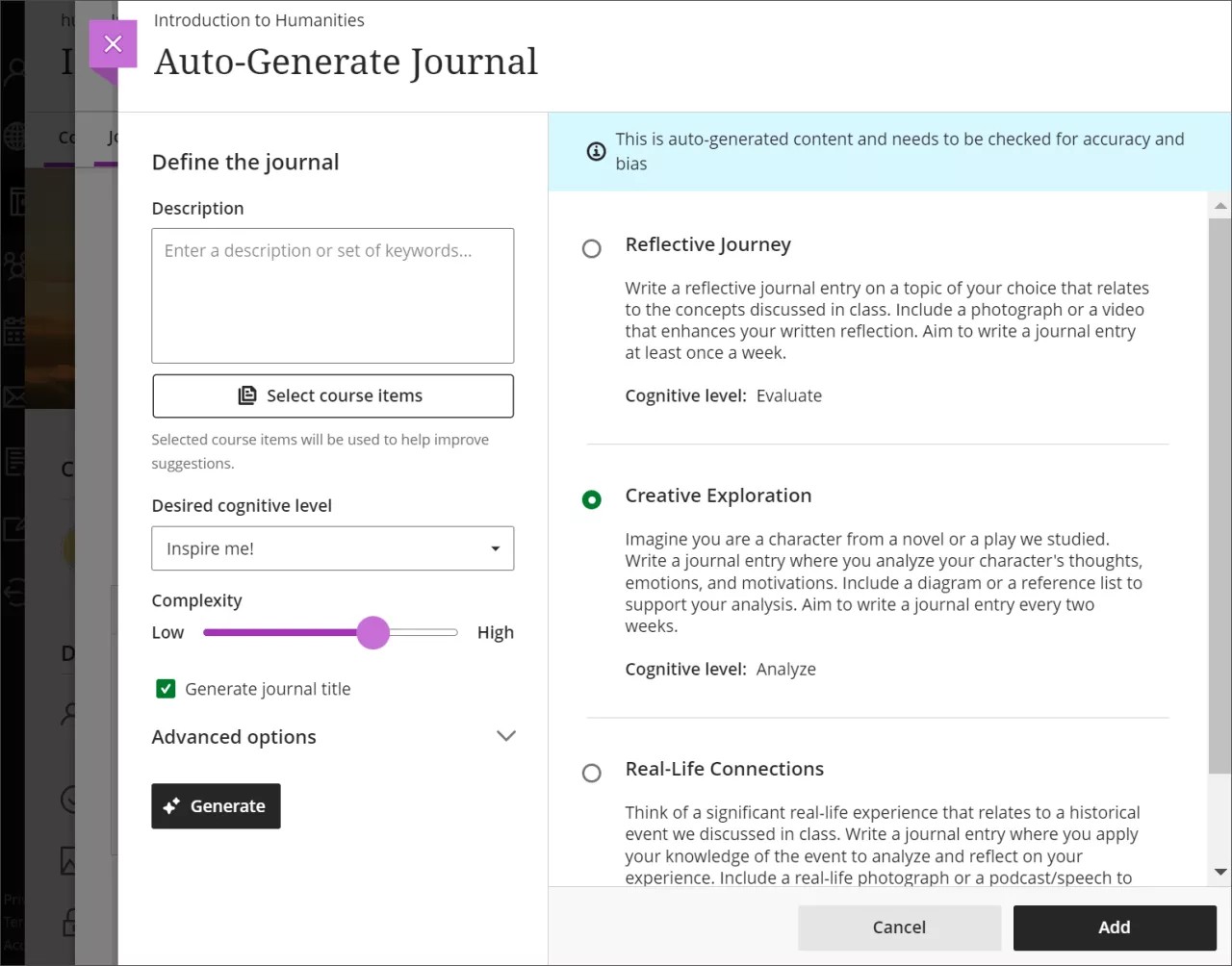
Günlüklerin kapsamını daraltmak için bir açıklama (2.000 karakterle sınırlıdır) girme
İstediğiniz anlama seviyesini seçme
Uygulama
Analiz Etme
Değerlendirme
Oluşturma
Bana ilham ver! size seviyelerin bir karışımını sunar.
Günlüklerin odağının karmaşıklığını ayarlama
Günlükler için başlık oluşturmak isteyip istemediğinizi seçme
Çıkış dilini değiştirmek için Gelişmiş seçenekler öğesini seçin
Not
Anlama seviyeleri, Bloom Taxonomy'e dayanmaktadır.
İsteğe bağlı olarak, günlükler için AI Design Assistant'ın bağlam sağlamasını istediğiniz kurs ögelerini seçebilirsiniz. Başlamak için Kurs ögelerini seç öğesini seçin.
Günlüğünüzün bağlamına dâhil etmek için herhangi bir kurs içeriği ögesini seçin.
Bir klasörü veya öğrenim modülünü seçerek onlardan ögeler ekleyebilirsiniz. Bağlam için öğeleri seçmeyi bitirdiğinizde, soru oluşturmaya geri dönmek için Öğeleri seç öğesini seçin.
Not
Bağlam seçici tarafından desteklenen dosya türleri PDF, Word, PowerPoint, text, RTF ve HTML'dir.
Ayarlarınızı tamamladıktan sonra Oluştur seçeneğini seçin. Her günlüğü doğruluk ve ön yargı açısından gözden geçirin. Kursunuza eklemek istediğiniz günlüğü seçin ve ardından Ekle'yi seçin. Bu özellik hakkında daha fazla bilgi için AI Tasarım Asistanı bölümüne gidin.
Günlükleri açma
Bir kişi günlüğe katkıda bulunduğunda, Kurs İçeriği sayfasında başlığın yanında bir etkinlik simgesi görünür. Günlüğü açmak için başlığı seçin. Ayrıca günlüğü, etkinlik akışından da açabilirsiniz.

Günlüğün iki sekmesi vardır. Günlük sekmesinde, girdiğiniz soru görüntülenir. Not verilmeyen günlüklerde Katılım sekmesi, not verilen günlüklerde ise Notlar ve Katılım sekmesi bulunur.
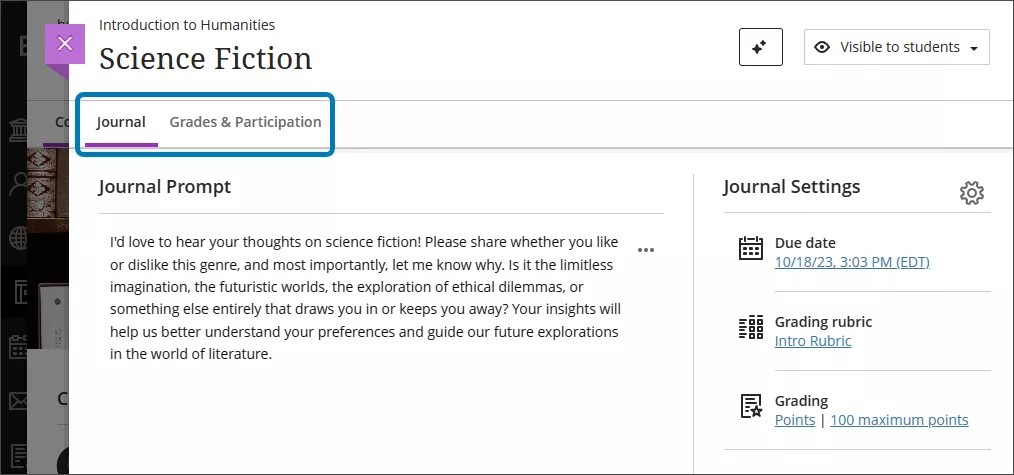
Notlar ve Katılım sekmelerinde gezinme
Not verilen ve not verilmeyen günlüklerin her ikisinde de öğrencilerinizden her birinin adı, soyadına göre alfabetik sıraya dizilmiş şekilde Katılım sekmesinde görüntülenir. 100'ü aşmamak kaydıyla her sayfada kaç öge göreceğinizi seçebilirsiniz.
Bir öğrencinin günlükte kaç giriş oluşturduğunu görmek için hem not verilmeyen hem de not verilen günlüklerde adına göre arama yapabilirsiniz.
Yalnızca hiç giriş yapmamış öğrencileri ya da giriş yapmış öğrencileri görmek için Öğrenci Durumu menüsünü kullanın. Menü, varsayılan olarak tüm öğrenci durumlarını görüntüleyecek şekilde ayarlanmıştır.

Not verilen günlükler, Not Verme Durumu menüsü yoluyla not verme durumuna göre sıralama yapmanızı sağlar. Kullanılabilecek durumlar şunlardır:
Not Verme Gerekiyor
Gönderilmesi Gerekiyor
Tamamlandı
Not Verilecek Öge Yok
Notlar ve Katılım sekmesinden notları geçersiz kılabilir veya gönderebilirsiniz.
Girişleri ve yorumları görüntüleme
Katılım sekmesindeki listeden bir öğrencinin adını seçtikten sonra, öğrencinin yaptığı tüm girişleri ve kendi yorumlarınızı görüntüleyebilirsiniz. Sayfada çok sayıda giriş varsa görüntülenecek öge sayısını en fazla yirmi olacak şekilde ayarlayabilirsiniz.

Notu not verme kutucuğuna girerek günlüğe doğrudan not verebilir veya geri bildirim bırakmak için artı işareti olarak görüntülenen geri bildirim simgesini seçebilirsiniz. Gönderdikten sonra, geri bildiriminizi üç nokta menüsünü kullanarak düzenleyebilirsiniz.

Günlükteki yeni girdiler veya yorumlar, bunlarla birlikte YENİ bir simgenin görüntülenmesine neden olur.
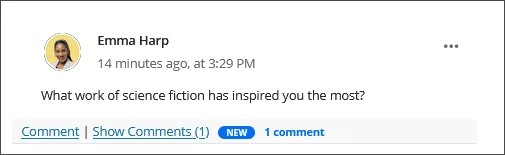
Bir öğrencinin girişine yanıt vermek için metin kutusunu açarak girişin altındaki Yorum'u seçin. Zengin metin düzenleyicisi, yorumunuzun görünümünü özelleştirmenize ve medya eklemenize olanak tanır. Bir giriş hakkında yorum yazmak bir ileti dizisi oluşturur.
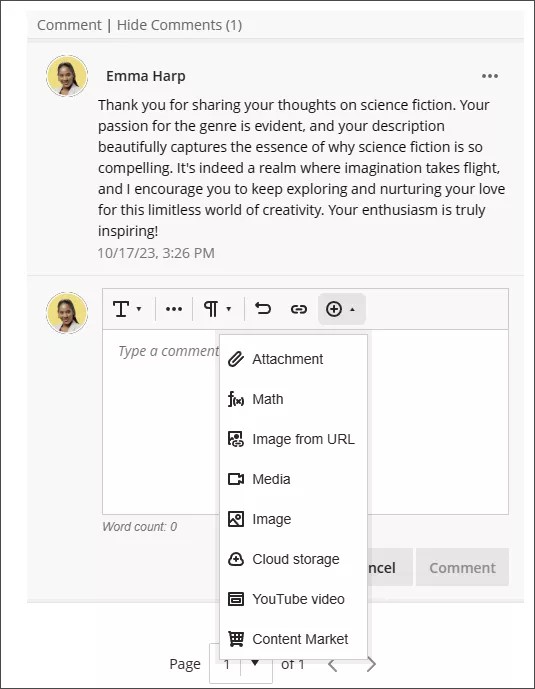
Öğrencinin günlüğüne yeni bir giriş yapmanız da mümkündür. Bir giriş yazın ifadesini görüntüleyen metin kutusunu seçin. Ardından öğrenci sorunuza veya yorumunuza yanıt verebilir.
Düzenlemek veya silmek için bir günlük girişi veya yorumuyla ilişkilendirilmiş Diğer seçenekler menüsünü seçebilirsiniz. Düzenleme ya da silme seçeneklerinin görünmesi için, kullanıcılara girişleri veya yorumları düzenleme veya silme izni vermelisiniz. Girişleri düzenleme ve silme izni, yorumları düzenleme ve silme izninden farklıdır.
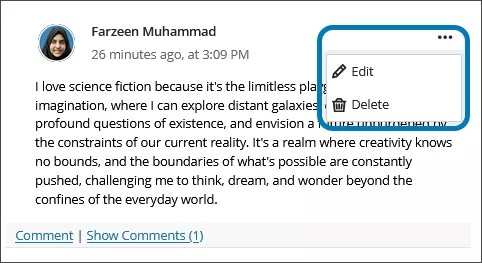
Bir girdide yorum varken, konu grubundaki yalnızca ilk yorumu görmek için Yorumları Gizle'yi seçebilirsiniz. Tüm yorumları yeniden görüntülemek için Yorumları Göster'i seçin. Katılım sekmesine geri dönmeden öğrencilerin günlük girişleri arasında geçiş yapmak için, girişin üstündeki sağ ve sol ok düğmelerini seçebilirsiniz.
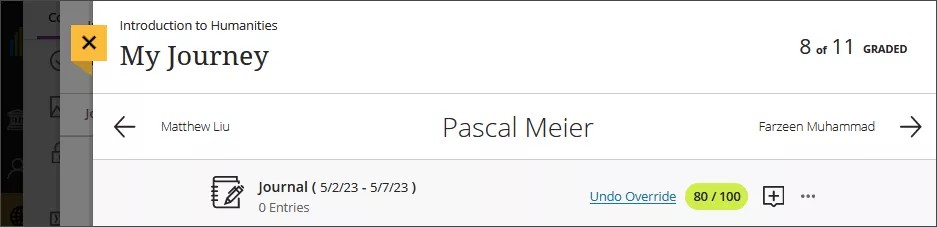
Günlükleri düzenleme ve yönetme
Günlükteki herhangi bir içeriği düzenlerseniz öğrencilere yeni içeriğin göründüğü bildirilmez.
Herhangi bir girdi veya yorum olmadığı sürece not verilen bir günlüğü "not verilmedi" olarak değiştirebilirsiniz. Girdiler ve yorumlar gönderildikten sonra günlük türünü değiştiremezsiniz.
Not verilen bir günlüğü silerseniz günlük Kurs İçeriği sayfasından ve not defterinden kaldırılır.
Günlükleri dönüştürme ve kopyalama
Orijinal Kurs Görünümü günlükleri, yönergeleri ve ayarları kurs arşivlerine dâhildir ve Ultra Kurs Görünümüne dönüştürülür.Ultra kurslarının Kurs İçeriği sayfasında yalnızca Orijinal kurslarının içerik alanlarındaki günlükler görünür. Şu an için yorumlar ve öğrenci girdileri arşivi geri yüklemeniz sırasında dâhil edilmez.
Ultra Kursu Ön İzlemesi'nin parçası olarak, bir Orijinal kursundan Ultra Kursuna da günlükleri dönüştürebilirsiniz.
Kopyalama iş akışı
Ultra günlükleri, öğretmenlik yaptığınız diğer Ultra kurslarından kopyalayabileceğiniz, desteklenen içerik ögelerine dâhildir.
Bir Orijinal kursundan Ultra kursuna yalnızca günlükleri kopyalarsanız not verilmiş olan günlükler yalnızca not defterinde görünür ancak içeriği düzenleyemez veya günlükleri öğrencilerinize gösteremezsiniz. Not verilmemiş günlükler kopyalanmaz. Orijinal kursunun içerik alanlarında görünen günlükleri Ultra'ya dönüştürmek için bir kursu dışa verme veya arşivleme işlemi yapılmasını öneririz.